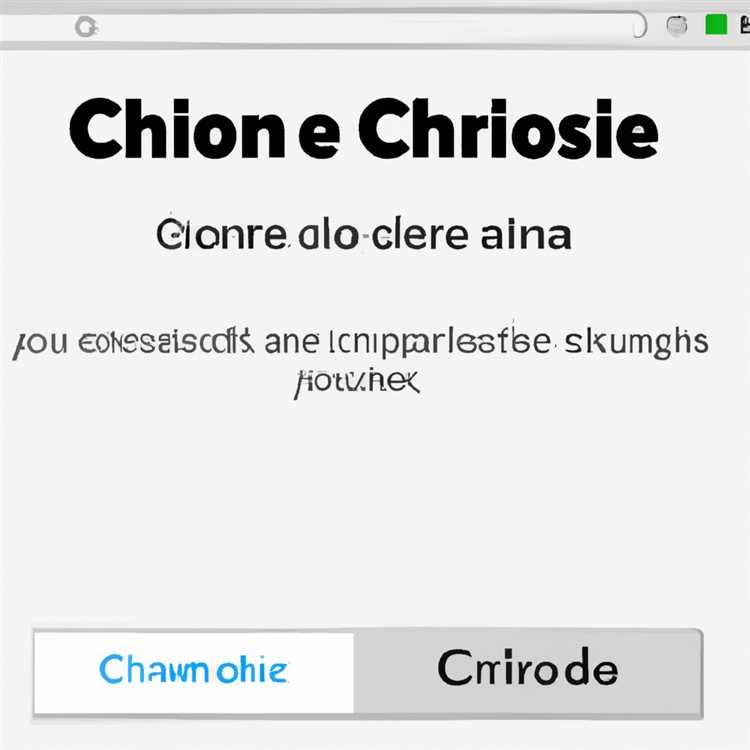Nếu bạn chưa quen với Google gặp gỡ hoặc thích kết nối qua điện thoại, bạn sẽ gặp may! Google gần đây đã giới thiệu một tính năng cho phép người dùng tham gia các cuộc họp của Google Meet qua điện thoại. Đây là một lựa chọn tuyệt vời cho những người có thể không có quyền truy cập vào máy tính hoặc thích sự tiện lợi của việc tham gia các cuộc họp khi đang di chuyển. Trong hướng dẫn này, chúng tôi sẽ hướng dẫn bạn qua các bước để tham gia Google Meet qua điện thoại.
Bước 1: Bắt đầu bằng cách quay số số điện thoại được cung cấp cho cuộc họp Google Meet bạn muốn tham gia. Số sẽ thay đổi tùy thuộc vào vị trí của bạn, vì vậy hãy đảm bảo kiểm tra lời mời cuộc họp hoặc chi tiết sự kiện trên lịch Google. Đừng lo lắng nếu bạn đang gọi từ một quốc gia khác - Google gặp gỡ các hỗ trợ quay số vào các cuộc họp từ nhiều quốc gia khác nhau.
Bước 2: Khi quay số số, bạn sẽ được yêu cầu nhập một mã định danh cuộc họp. Mã định danh cuộc họp là một loạt các số phục vụ như một định danh duy nhất cho cuộc họp cụ thể mà bạn muốn tham gia. Nhập mã định danh bằng bàn phím điện thoại của bạn và nhấn phím pound hoặc băm (#) để xác nhận.
Bước 3: Khi bạn đã tham gia mã định danh cuộc họp, bạn sẽ được kết nối với Google Meet với tư cách là người tham gia. Bạn sẽ nghe thấy một âm thanh chào để cho bạn biết rằng bạn đã kết nối thành công. Tại thời điểm này, bạn có thể chỉ cần lắng nghe cuộc trò chuyện đang diễn ra hoặc bật tiếng mình để bắt đầu tương tác với những người tham gia khác.
Bước 4: Nếu bạn tham gia một cuộc họp đã cho phép tính năng chú thích đóng, bạn có thể thưởng thức cuộc họp với phụ đề trực tiếp. Điều này đặc biệt hữu ích cho những người khiếm thính hoặc cho những người nói tiếng Anh không bản địa, những người có thể được hưởng lợi từ hỗ trợ văn bản trực quan.
Bước 5: Khi tham gia cuộc họp, bạn có thể tham gia vào một cuộc trò chuyện bằng cách trò chuyện với những người tham gia khác. Chỉ cần nhập văn bản của bạn vào cửa sổ trò chuyện và nhấn Enter để gửi tin nhắn của bạn. Tính năng này rất hữu ích để đặt câu hỏi, thảo luận hoặc chia sẻ liên kết hoặc thông tin quan trọng.
Bước 6: Nếu bạn tham gia một sự kiện Google Meet với tư cách là người mới bắt đầu, đừng lo lắng! Google Meet cung cấp giao diện đơn giản và thân thiện với người dùng để bạn điều hướng. Bạn có thể tìm thấy các tính năng như tắt tiếng, trò chuyện và chuyển sang chế độ toàn màn hình để nâng cao trải nghiệm cuộc họp của bạn. Các thiết bị của Google Nest cũng có thể phục vụ như một người bạn đồng hành tuyệt vời cho Google Meet bằng cách cung cấp chất lượng giảm âm thanh và tiếng ồn.
Bước 7: Khi cuộc họp kết thúc, chỉ cần cúp máy hoặc ngắt kết nối cuộc gọi rời khỏi cuộc họp. Bạn có thể tham gia các cuộc họp trong tương lai bằng cách làm theo các bước tương tự và sử dụng các số điện thoại được cung cấp và định danh cuộc họp.
Tham gia Google Meet By Phone là một lựa chọn tuyệt vời cho những người đang di chuyển hoặc thích sử dụng điện thoại thông minh của họ cho các cuộc họp. Nó được hỗ trợ rộng rãi và có thể được sử dụng ở các quốc gia khác nhau, giúp người dùng có thể truy cập được trên thế giới. Cho dù bạn là người dùng Google Workspace hay tham gia cuộc họp không phải là công việc, bạn có thể dễ dàng tham gia Google Meet qua điện thoại và tận hưởng trải nghiệm cuộc họp liền mạch.
Vì vậy, lần tới khi bạn cần tham gia cuộc họp của Google Gặp gỡ và kết nối điện thoại là những gì bạn cần, hãy làm theo các bước đơn giản này và là một phần của cuộc trò chuyện bất kể bạn đang ở đâu!
Quay số điện thoại


Để tham gia một cuộc gặp gỡ của Google qua điện thoại, bạn có thể sử dụng nhiều thiết bị khác nhau, bao gồm điện thoại cố định và điện thoại di động. Đây là một tùy chọn thuận tiện nếu bạn không có quyền truy cập Internet hoặc nếu bạn thích sử dụng điện thoại cho âm thanh thay vì máy tính hoặc các thiết bị khác.
Để quay số vào cuộc họp Google, bạn sẽ cần một số điện thoại để gọi. Google cung cấp một số điện thoại duy nhất cho mỗi cuộc họp, thường là địa phương cho quốc gia hoặc khu vực của bạn. Điều này có nghĩa là bạn sẽ không phải chịu bất kỳ khoản phí đường dài nào khi quay số.
Số điện thoại, cùng với mã hội nghị, được bao gồm trong lời mời cuộc họp hoặc có thể được tìm thấy trên trang web của Google Meet. Để tham gia cuộc họp qua điện thoại, chỉ cần quay số điện thoại được cung cấp và nhập mã hội nghị khi được nhắc. Khi bạn nhập mã, bạn sẽ được kết nối với Google Meet và có thể tham gia vào phần âm thanh của cuộc họp.
Điều đáng chú ý là khi bạn tham gia một cuộc họp Google qua điện thoại, bạn sẽ chỉ có quyền truy cập vào phần âm thanh của cuộc họp. Bạn sẽ không thể xem bất kỳ video hoặc tham gia vào bất kỳ cuộc trò chuyện hoặc tính năng nâng cao nào khác có thể có trong Google Meet. Tuy nhiên, bạn vẫn có thể chủ động lắng nghe cuộc trò chuyện và đóng góp thông qua âm thanh.
Tính năng quay số này đặc biệt hữu ích cho các tổ chức hoặc doanh nghiệp có nhân viên hoặc người tham gia mà không có kết nối internet đáng tin cậy hoặc truy cập vào máy tính. Nó cho phép bất cứ ai có điện thoại tham gia cuộc họp và hợp tác với những người khác. Tính năng quay số cũng có thể hữu ích cho những người tham gia quốc tế, những người có thể phải chịu dữ liệu cao hoặc phí chuyển vùng nếu họ tham gia cuộc họp bằng Internet.
Khi gọi điện tới Google Meet, điều quan trọng cần lưu ý là một số dịch vụ hoặc gói điện thoại di động có thể có những hạn chế hoặc phí bổ sung khi quay số một số số điện thoại nhất định, đặc biệt là các số quốc tế. Bạn nên kiểm tra với nhà cung cấp dịch vụ điện thoại để đảm bảo rằng việc gọi đến số điện thoại Google Meet được cung cấp sẽ không gây ra bất kỳ khoản phí bất ngờ nào trên hóa đơn điện thoại của bạn.
Tóm lại, nếu bạn không thể tham gia Google Meet qua Internet hoặc muốn tham gia qua điện thoại, bạn có thể quay số bằng số điện thoại và mã hội nghị được cung cấp. Điều này cho phép bạn tham gia vào phần âm thanh của cuộc họp và cộng tác với những người tham gia khác. Đây là một lựa chọn thuận tiện cho những người không có quyền truy cập Internet, người tham gia quốc tế hoặc bất kỳ ai thích sử dụng điện thoại để liên lạc bằng âm thanh.
Nhập mã cuộc họp

Để tham gia Google Meet qua điện thoại, bạn cần nhập mã cuộc họp. Mã duy nhất này do người tổ chức cuộc họp cung cấp và dùng làm ID kỹ thuật số cho cuộc họp. Nó đảm bảo rằng chỉ những người tham gia được ủy quyền mới có thể tham gia cuộc gọi.
Để nhập mã cuộc họp, hãy làm theo các bước sau:
- Quay số điện thoại được cung cấp trong thư mời họp hoặc truy cập trang web Meet tại gặp gỡ. google. com
- nếu sử dụng số điện thoại, bạn sẽ được nhắc nhập mã cuộc họp. Chỉ cần nhập mã số do người tổ chức cuộc họp cung cấp.
- Nếu sử dụng trang web Meet, hãy nhấp vào nút "Tham gia hoặc bắt đầu cuộc họp". Sau đó nhập mã cuộc họp vào trường được chỉ định.
- Sau khi nhập mã, hãy nhấp vào nút "Tham gia" hoặc nhấn nút gọi trên điện thoại của bạn. Bạn sẽ được kết nối ngay lập tức với cuộc họp.
Điều quan trọng cần lưu ý là mã cuộc họp phân biệt chữ hoa chữ thường, vì vậy hãy đảm bảo nhập mã chính xác như khi mã xuất hiện. Ngoài ra, nếu bạn có nhiều tài khoản Google, hãy đảm bảo tham gia cuộc họp bằng tài khoản đã nhận được lời mời.
Nếu bạn gặp sự cố khi tham gia cuộc họp hoặc nếu bạn không có mã cuộc họp, hãy liên hệ với người tổ chức cuộc họp để được hỗ trợ. Họ có thể cung cấp cho bạn những thông tin cần thiết để tham gia cuộc họp thành công.
Sử dụng số điện thoại khác nhau

Nếu bạn gặp sự cố khi tham gia cuộc họp Google Meet bằng điện thoại hoặc nếu bạn muốn cung cấp tùy chọn cho những người tham gia có thể cần tham gia từ các địa điểm khác nhau, bạn có tùy chọn sử dụng các số điện thoại khác nhau. Điều này có thể đặc biệt hữu ích cho các cuộc họp quốc tế hoặc nếu bạn đang ở khu vực có phạm vi phủ sóng hạn chế.
Dưới đây là cách bạn có thể sử dụng các số điện thoại khác nhau để tham gia cuộc họp trên Google Meet:
- Sau khi nhận được lời mời họp trên điện thoại, hãy mở email hoặc tin nhắn và tìm số điện thoại được cung cấp.
- Nếu có nhiều số điện thoại được liệt kê, hãy chọn số điện thoại tương ứng với quốc gia hoặc khu vực bạn đang ở.
- Quay số điện thoại từ điện thoại của bạn, sử dụng mã hoặc số nhận dạng được cung cấp.
- Bạn sẽ được kết nối với cuộc họp trên Google Meet và có thể tham gia bằng điện thoại của mình.
Điều quan trọng cần lưu ý là việc sử dụng các số điện thoại khác nhau có thể có một số hạn chế hoặc khoản phí bổ sung nhất định, tùy thuộc vào nhà cung cấp dịch vụ điện thoại của bạn hoặc quốc gia bạn đang ở. Bạn nên kiểm tra với nhà cung cấp dịch vụ của mình hoặc tham khảo các điều khoản và điều kiện của họ để biết thêm chi tiết.
Ngoài ra, bạn cũng có thể sử dụng các dịch vụ hoặc ứng dụng gọi điện của bên thứ ba để tham gia cuộc họp trên Google Meet bằng một số điện thoại khác. Các dịch vụ này có thể cung cấp các tính năng bổ sung, chẳng hạn như khử tiếng ồn hoặc kéo dài thời lượng cuộc họp, có thể nâng cao trải nghiệm cuộc họp của bạn.
Nếu bạn thường xuyên được mời tham gia các cuộc họp trên Google Meet và muốn có một phương pháp thuận tiện hơn để tham gia bằng các số điện thoại khác nhau, bạn có thể cân nhắc sử dụng thiết bị đồng hành hoặc điện thoại hai SIM cho phép bạn dễ dàng chuyển đổi giữa nhiều số điện thoại. Điều này có thể mang lại sự linh hoạt và hiệu quả cao hơn khi tham gia các cuộc họp từ nhiều địa điểm khác nhau.
Cho dù bạn đang sử dụng ứng dụng Google Meet chính thức hay thiết bị đồng hành, hãy đảm bảo làm theo hướng dẫn được cung cấp và nhập đúng số điện thoại hoặc mã cuộc họp. Đó là một cách tuyệt vời để tham gia cuộc họp trên Google Meet, ngay cả khi bạn không thể truy cập vào máy tính hoặc không có quyền truy cập Internet tại thời điểm diễn ra cuộc họp.